Ние и нашите партньори използваме бисквитки за съхраняване и/или достъп до информация на устройство. Ние и нашите партньори използваме данни за персонализирани реклами и съдържание, измерване на реклами и съдържание, информация за аудиторията и разработване на продукти. Пример за обработвани данни може да бъде уникален идентификатор, съхранен в бисквитка. Някои от нашите партньори може да обработват вашите данни като част от техния законен бизнес интерес, без да искат съгласие. За да видите целите, за които смятат, че имат законен интерес, или да възразите срещу тази обработка на данни, използвайте връзката към списъка с доставчици по-долу. Предоставеното съгласие ще се използва само за обработка на данни, произхождащи от този уебсайт. Ако искате да промените настройките си или да оттеглите съгласието си по всяко време, връзката за това е в нашата политика за поверителност, достъпна от нашата начална страница.
Ето всичко, което правят бутоните на Apple Watch

Изображение: Apple/D. Грифин Джоунс/Култът към Mac
Apple Watch заимства много от iPhone, но най-голямата разлика между тях е в допълнителните бутони. Всеки от тях прави различни неща, независимо дали щракнете върху тях, щракнете двукратно или ги задържите. Какво правят бутоните на Apple Watch?
Ето кратко ръководство, за да започнете.
Значение на бутоните на Apple Watch

Изображение: D. Грифин Джоунс/Култът към Mac
Цифровата коронка (циферблатът отстрани) прави следното:
- Завъртете цифровата корона за превъртане нагоре и надолу.
- Кликнете цифровата корона, за да видите списъка с приложения на вашия Apple Watch. Щракването върху него отново ще ви върне към циферблата на часовника.
- Кликнете два пъти цифровата корона, за да отворите последното приложение, което сте използвали. Щракнете двукратно отново, за да превключите между две приложения. (Това е удобно, ако превключвате между Карти и Музика.)
- Задръжте надолу, за да включите Siri - но можете да изключите това ако продължите да го активирате случайно с китката си.
Не е толкова очевидно какво прави страничният бутон:
- Кликнете страничния бутон, за да видите наскоро отворени приложения.
- Кликнете два пъти страничния бутон за активиране на Apple Pay.
- Задръжте страничния бутон, за да изключите часовника, да покажете медицинския си документ за самоличност, да проследите местоположението си по време на преход или да се обадите на службите за спешна помощ.
Значение на бутоните на Apple Watch Ultra
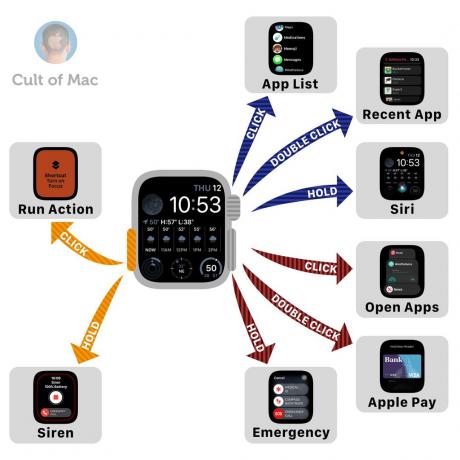
Изображение: D. Грифин Джоунс/Култът към Mac
Apple Watch Ultra има допълнителен бутон от противоположната страна, наречен бутона за действие:
- Кликнете бутона за действие, за да направите... няколко различни неща, като стартиране на конкретна тренировка. На вашия Apple Watch отидете на Настройки > Бутон за действие > Действие за да зададете какво искате да прави. Можете да започнете тренировка по ваш избор, да стартирате хронометър, да зададете точка за поход, да се върнете до мястото, откъдето сте започнали да ходите, да започнете да се гмуркате, да включите фенерчето или да стартирате пряк път.
- Задръжте бутона за действие, за да възпроизведете силен шум от сирена. Това ще бъде полезно, ако се изгубите или раните в пустинята и не можете да извикате къде се намирате. Ако не искате да го задействате случайно, когато сте у дома, отидете на Настройки > Бутон за действие > Сирена и го изключете.


